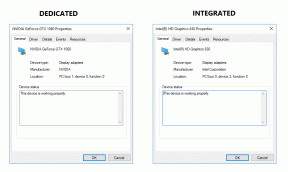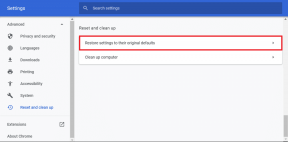PowerPoint में डिज़ाइन विचारों का उपयोग कैसे करें
अनेक वस्तुओं का संग्रह / / November 29, 2021
इस साल की शुरुआत में, माइक्रोसॉफ्ट अपने Office 365 सुइट को Microsoft 365 के रूप में पुनः ब्रांडेड किया. परिवर्तन केवल एक नए नाम तक सीमित नहीं है। Microsoft 365 के साथ, कंपनी Word, PowerPoint और Excel में कई सुविधाएँ जोड़ रही है। Microsoft Excel को धन एकीकरण मिल रहा है जबकि Word जोड़ा गया है माइक्रोसॉफ्ट संपादक व्याकरण संबंधी गलतियों को ट्रैक करने के लिए। Microsoft PowerPoint को डिज़ाइन आइडिया फ़ंक्शन के लिए अपग्रेड प्राप्त हो रहा है जो एक सामान्य उपभोक्ता को आकर्षक स्लाइड बनाने में मदद करता है।

आपको आश्चर्य हो सकता है कि PowerPoint में डिज़ाइन विचार वास्तव में क्या हैं और यह ऐप में आपके वर्कफ़्लो को कैसे सुधार सकता है? जैसा कि नाम से पता चलता है, डिज़ाइन विचार आपको PowerPoint स्लाइड में लागू करने के लिए तैयार डिज़ाइन विचार प्रदान करते हैं। आपको केवल स्लाइड में प्रासंगिक जानकारी जोड़ने की आवश्यकता है और डिज़ाइन विचारों को भारी उठाने दें।
Design Ideas काफी समय से PowerPoint का हिस्सा रहा है। लेकिन नवीनतम Microsoft 365 अपडेट के साथ, कंपनी वीडियो पृष्ठभूमि समर्थन जोड़ रही है, जो आपकी उबाऊ पीपीटी स्लाइड को अगले स्तर पर ले जाती है।
इस पोस्ट में, हम चर्चा करेंगे कि PowerPoint पर डिज़ाइन विचारों का उपयोग कैसे करें, इसे अपनी पसंद के अनुसार कैसे अनुकूलित करें, और बहुत कुछ।
PowerPoint में डिज़ाइन विचार कहाँ हैं
जब आप एक स्लाइड बनाते हैं, तो टेक्स्ट, शीर्षक, उपशीर्षक और छवियों जैसी सभी जानकारी जोड़ें। अब, मेनू बार में डिज़ाइन टैब पर जाएँ। आपको दाहिने कोने में Design Ideas दिखाई देंगे। उस पर टैप करें, और आपको स्लाइड के दाईं ओर एक अलग डिज़ाइन आइडिया मेनू दिखाई देगा।

PowerPoint स्लाइड्स में डिज़ाइन विचारों को लागू करें
डिज़ाइन विचारों के उपयोग के साथ, कोई भी व्यक्ति जिसके पास मूल PowerPoint है। ज्ञान जल्दी से एक प्रमुख प्रस्तुति दे सकता है। और यही जोड़ा फंक्शन के पीछे सबसे बड़ा मकसद है। एआई टूल के साथ सामान्य उपभोक्ताओं को सशक्त बनाना जो समग्र उत्पादकता में सुधार करते हैं और उन्हें काम करने की अनुमति देते हैं।
ध्यान दें: शुरू करने से पहले, मैं स्पष्ट कर दूं कि डिज़ाइन विचार केवल भुगतान किए गए Microsoft 365 ग्राहकों के लिए उपलब्ध हैं। आप आईओएस, एंड्रॉइड, विंडोज, मैक और वेब पर डिज़ाइन आइडिया फ़ंक्शन तक पहुंच सकते हैं। इस पोस्ट के लिए, हम विंडोज़ पर ध्यान केंद्रित करेंगे, क्योंकि अधिकांश लोग डेस्कटॉप का उपयोग पावरपॉइंट प्रेजेंटेशन बनाने के लिए करेंगे।
आपको यह सुनिश्चित करने की आवश्यकता है कि आप डिवाइस पर PowerPoint का नवीनतम संस्करण चला रहे हैं। उसके लिए, PowerPoint सॉफ़्टवेयर खोलें और फ़ाइल> खाता> अपडेट विकल्प पर जाएं और अभी अपडेट करें चुनें। वह किसी भी लंबित अपडेट को चेक और इंस्टॉल करेगा।
डिज़ाइन विचारों और PowerPoint में उनका उपयोग करने के तरीके के बारे में अधिक समझने के लिए नीचे दिए गए चरणों का पालन करें। आइए खरोंच से शुरू करें, क्या हम?
चरण 1: पावरपॉइंट ऐप खोलें और एक प्रासंगिक टेम्पलेट चुनें।
चरण 2: यदि आप पहली बार डिजाइन विचारों का उपयोग कर रहे हैं, तो सफेद पृष्ठभूमि वाले एक साधारण टेम्पलेट के साथ जाएं.
चरण 3: एक शीर्षक और उपशीर्षक जोड़ें। अब डिज़ाइन मेनू पर जाएँ, और आपको आकर्षक थीम और वेरिएंट का एक गुच्छा दिखाई देगा। इसी तरह लोग सदियों से PowerPoint का उपयोग करते आ रहे हैं।
चरण 4: डिज़ाइन आइडिया पर टैप करें, और आपको स्लाइड के दाईं ओर एक अलग डिज़ाइन आइडिया मेनू दिखाई देगा।

चरण 5: आपकी सामग्री के आधार पर, आप स्लाइड में लागू करने के लिए आकर्षक रेडी-टू-गो डिज़ाइन विचार देखेंगे।
चरण 6: डिजाइन विचारों के पहले जोड़े में एक वीडियो पृष्ठभूमि होगी। उस पर टैप करें, और PowerPoint आपके लिए आवश्यक मीडिया डाउनलोड कर लेगा। स्लाइड में लाइव वीडियो प्ले का पूर्वावलोकन देखने के लिए आप प्ले बटन दबा सकते हैं।

पीपीटी विषय के आधार पर, आप अपनी प्रस्तुति की सही शुरुआत के लिए विभिन्न पृष्ठभूमियों में से चुन सकते हैं। उदाहरण के लिए, आप तिमाही रिपोर्ट के लिए वित्तीय पृष्ठभूमि का विकल्प चुन सकते हैं। या आप IoT (इंटरनेट ऑफ थिंग्स) के लिए तकनीकी पृष्ठभूमि का उपयोग कर सकते हैं। यहां संभावनाएं अनंत हैं।

आप कस्टम छवियों या कंपनी के लोगो का उपयोग कर सकते हैं और टेक्स्ट, लोगो और छवि पृष्ठभूमि के बीच सर्वश्रेष्ठ डिज़ाइन प्राप्त करने के लिए डिज़ाइन विचार मेनू का उपयोग कर सकते हैं। नीचे दिए गए उदाहरण में, मैंने एक कंपनी का लोगो, नाम और एक साधारण टेक्स्ट जोड़ा है और देखें कि डिज़ाइन आइडियाज़ की क्या पेशकश है।

थीम अनुकूलित करें और डिज़ाइन विचारों का उपयोग करें
आप नहीं चाहेंगे कि आपकी प्रस्तुति की प्रत्येक स्लाइड दूसरों से नाटकीय रूप से भिन्न दिखे। उस स्थिति में, आप हमेशा उपरोक्त मेनू से थीम का चयन कर सकते हैं।
जब आप किसी विषय के लिए बुलेट पॉइंट जोड़ना चाहते हैं तो डिज़ाइन विचार भी उपयोगी होते हैं। यह वाक्य के संदर्भ को समझने के लिए पर्याप्त स्मार्ट है, और उसके आधार पर, और यह स्वचालित रूप से इसमें एक प्रासंगिक आइकन जोड़ देगा।
नीचे दिए गए उदाहरण में, मैंने कुछ बात करने वाले बिंदु और डिज़ाइन विचार स्वेच्छा से एकीकृत मिलान चिह्न जोड़े। आपको डिज़ाइन आइडिया मेनू में से चुनने के लिए शैलियों का एक समूह भी मिलेगा।

आप पृष्ठभूमि के रूप में एक ठोस या ढाल या चित्र सेट करने के लिए स्वरूप पृष्ठभूमि विकल्प का भी उपयोग कर सकते हैं। डिज़ाइन विचार आपकी पसंद के आधार पर सुझावों को स्वचालित रूप से बदल देंगे।

फर्स्ट इम्प्रेशन इज द लास्ट
पावरपॉइंट बेजोड़ रहता है
प्रस्तुति स्थान में। और आप स्पष्ट रूप से देख सकते हैं कि क्यों। डिजाइन का उपयोग करना। विचार, आप आसानी से एक-दो में पेशेवर दिखने वाला पीपीटी बना सकते हैं। घंटे। साथ ही, यह आपको कम से कम संभव प्रयासों का निवेश करके एक सुंदर प्रस्तुति पर खर्च किए गए समय की बचत करेगा।
अगला: क्या आप जानते हैं कि आप PowerPoint में YouTube वीडियो सम्मिलित कर सकते हैं? यह कैसे करना है और कुछ और तरकीबें जानने के लिए नीचे दी गई पोस्ट पढ़ें।